Содержание:
Современные модели iPad используются не только для развлечения, но и для образования и работы. Одна из возможных сфер его применения – рисование, особенно если говорить об устройствах линейки Pro и «просто iPad», выпущенных в 2018 и 2019 годах – они поддерживают фирменный Apple Pencil, распознающий угол и силу нажатия, и некоторые сторонние стилусы, а диагональ экрана достаточно велика для создания собственных шедевров. Все это может быть сделано лишь с помощью специальных приложений, и о них мы расскажем сегодня.
Procreate
Это самое популярное приложение для рисования на iPad, оно активно используется профессиональными дизайнерами и художниками, но также отлично подойдет и для начинающих пользователей. С его помощью можно создавать рисунки любой сложности – от простых набросков до картин профессионального качества и анимации. Реализована поддержка слоев, а в основе лежит уникальный движок Valkyrie. В арсенале Procreate есть набор из более чем сотни кистей, доступно множество художественных инструментов, эффектов и фильтров.
Приложением поддерживается ультраширокое разрешение, вплоть до 16К на 4К (на iPad Pro). Есть полезная функция QuickShape, упрощающая создание идеальных форм, имеются средства растушевки. Это действительно мощное программное решение для рисования, совместимое не только с фирменным Apple Pencil, но и с внешними клавиатурами, благодаря чему можно использовать сочетания клавиш для более быстрой и удобной работы. Отдельно стоит выделить непрерывное автосохранение, отмену и повтор действий до 250 шагов. Procreate является платным и не имеет ознакомительной версии.
Adobe Illustrator Draw
Приложение для рисования на iPad от известного разработчика, в составе которого есть множество настраиваемых кистей, имеется возможность проектирования и создания собственных стилей. Приятной «фишкой», особенно для новичков, является библиотека трафаретов, шаблонных объектов и фигур (квадраты, круги, многоугольники, лекала, блоки для реплик в комиксах и контуры персонажей). Illustrator Draw поддерживает слои, что особенно важно при работе со сложными проектами. Последние, к слову, могут быть импортированы в Photoshop. Дополнительно доступно создание видеоролика, в котором будет запечатлен весь процесс рисования. Также можно смешивать фотографии со слоями векторных изображений.
Созданный в этой программе холст для проекта может иметь разрешение вплоть до 8К с 64-кратным масштабированием, что хоть и немного меньше такового в Procreate, но все же явно достаточно большинству как начинающих, так и профессиональных пользователей. В арсенале имеется пять тонко настраиваемых кистей с уникальными конусами, а такие параметры, как непрозрачность, цвет и размер могут регулироваться бесконечно. Отдельно стоит выделить тесную интеграцию с другими продуктами Adobe, в том числе Stock и Creative Cloud. Приложением можно пользоваться бесплатно, но для получения доступа ко всем функциям потребуется оформить подписку.
Adobe Fresco
Еще одна программа для рисования на «яблочном» планшете с поддержкой Pencil, ориентированная в первую очередь на живопись и создание графики. Заинтересует она как профессиональных художников, так и любителей – и первые, и вторые смогут создать с ее помощью свой шедевр. Во Fresco доступны все кисти из Photoshop (как векторные, так и живые), имеется также набор из более чем 1000 уникальных кистей, созданных именитым мастером Кайлом Т. Вебстером. Такие параметры, как непрозрачность, цвет, размер и жесткость поддаются тонкой настройке. Рисовать здесь можно акварелью и масляными красками, которые работают так же, как их реальные аналоги. Имеется возможность изменения интенсивности, смешивания, смазывания и растирания. Для векторных кистей доступно масштабирование, что позволяет создавать безупречно четкие линии, которые останутся таковыми даже при печати в высоком разрешении.
В арсенале рассматриваемого приложения есть инструменты для иллюстраторов, в числе которых средства выделения и маскировки. Поддерживаются слои, а адаптивный интерфейс дает возможность работать значительно быстрее и удобнее, ни на что не отвлекаясь. Как и в Illustrator Draw, здесь реализована синхронизация с другими продуктами семейства Adobe, а также с фирменным облачным хранилищем, что позволяет иметь постоянный доступ ко всем своим проектам на любом устройстве. Fresco является бесплатным, но, как и весь софт компании-разработчика, требует оформления подписки для разблокировки всех функциональных возможностей.
Adobe Photoshop Sketch
Приложение для начинающих и опытных художников, в котором, как и в рассмотренном выше решении, имеется набор кистей из классического Photoshop. Помимо них здесь есть ручки и карандаши, а также избранные инструменты от уже упомянутого Кайла Т. Вебстера. Sketch позволяет отправлять созданные на iPad и iPhone рисунки в другие приложения компании-разработчика, для чего используется хранилище Creative Cloud. Ожидаемо, что поддержка Apple Pencil здесь тоже реализована, а для упрощения создания изображений новичками имеется обширная библиотека шаблонных фигур и трафаретов. Еще более детально оформить работу помогут сетки с перспективой, выполненной в виде графа.
Как и в других аналогичных продуктах Adobe, в этом поддерживаются холсты большого размера (вплоть до 8К), что позволяет достичь максимально высокого качества не только при работе с цифровым проектом, но и на печати. Само полотно является масштабируемым, благодаря чему можно более точно проработать детали. Для всех встроенных кистей регулируется размер, цвет, прозрачность и наложение. Есть бесплатная версия, но, как и в рассмотренных выше случаях, без оформления подписки получить доступ ко всем функциям не получится.
Autodesk SketchBook
Продвинутая программа для рисования на iPad, ключевые функции которой, наиболее активно применяемые пользователями, были перенесены сюда из десктопной версии. С помощью Autodesk SketchBook можно создавать качественные и уникальные эскизы, скетчи и иллюстрации, используя для этого встроенные инструменты, направляющие перспективы с режимами точек и переключением привязки, их блокировкой. Имеются средства для настройки сеток, как бесконечных, так и с ограничениями, вследствие чего значительно упрощается процесс проработки деталей на изображении. Есть полезный инструмент «Кривая линейка», позволяющий создавать кривые, которые невозможно нарисовать с помощью «Эллипса».
Поддерживается Apple Pencil первого и второго поколения, на актуальных (на момент написания статьи) моделях iPad реализована функция сканирования эскизов. Главным же достоинством, особенно если сравнивать с рассмотренными выше решениями, является полностью бесплатное распространение, причем функционально это приложение отнюдь не уступает своим аналогам.
Paper
Оригинальное приложение для iPad, объединяющее в себе простую «рисовалку» и органайзер. С его помощью можно не только создавать наброски, иллюстрации и рисунки, но и заметки, графики, списки. Paper представляет собой набор трехмерных блокнотов, между которыми, как и между отдельными их страницами, можно перемещаться посредством удобных жестов. На панели инструментов есть кисть, перо, маркер, карандаш, ручка, ластик, линейка, заливка. Доступен выбор цвета, размера и плотности мазка, обрезка и вставка, то есть можно не только создавать собственные изображения, но и изменять, дополнять готовые.
Для проработки деталей рисунка можно выбрать одну из сеток или вариантов раскадровки, прибегнуть к масштабированию. В составе также имеются шаблонные основы для создания комиксов, макеты мобильных устройств, перспективы, разнообразные планировщики. Представлена данная программа в двух версиях – бесплатной и про. Первая, к сожалению, весьма ограничена в функциональном плане: недоступна часть инструментов, нет возможности изменения размера кистей, а также закрыта большая часть шаблонов. Если вы настроены исключительно на рисование, более близкое к профессиональному, а не любительскому, лучше обратить внимание на другие решения в данном обзоре.
Create
Мощное и одновременно простое в использовании приложение для рисования и графического дизайна, позволяющее создавать проекты любой сложности и делиться ими с другими пользователями. В Create можно работать с фотографиями, применять различные шрифты, добавлять формы и линии, создавать графику, интерфейсы, посты для социальных сетей, коллажи, и даже делать геофильтры для Snapchat. Доступен импорт и экспорт элементов векторной графики, благодаря чему рисунок может быть как отправлен на финальную обработку в другой программе, так и, наоборот, завершен уже в этой.
На создаваемые в Create изображения можно добавлять текст, графические объекты, элементы выделения, комментарии. Есть большая библиотека готовых макетов, возможно добавление собственных и установка сторонних шрифтов. Поддерживается Apple Pencil, удобно реализована работа со слоями и масштабированием полотна. Имеется встроенная справка, необходимая информация в которой представлена не только в виде текста, но и в более наглядных видеороликах. Недостатком является только то, что полная версия программы, открывающая все ее функции и инструменты, доступна исключительно по подписке (99 руб. в месяц).
Drawing Desk
Данное приложение позиционируется разработчиками как идеальная креативная платформа для детей и взрослых, наделенная уникальными функциями и четырьмя рабочими режимами. Последние представляют собой «Столы» (Desk), а название каждого из них говорит само за себя – Kids, Doodle, Sketch, Photo. Детский режим, реализованный в Drawing Desk, превратит рисование в уникальный процесс, предоставив возможность использования встроенных штампов, шаблонов, кистей и красок, размеры и силу нажатия которых можно легко регулировать. Само же создание рисунка ребенком протекает под музыку и сопровождается появлением пошаговых подсказок, многие ошибки и мелкие недочеты при этом могут быть исправлены автоматически.
Программа позволяет создавать авторские дудлы – для этих целей предусмотрен обширный набор трехмерных кистей, расширенная цветовая палитра, инструмент гладкого стирания, коллекция штампов и стикеров, а также функция многократной отмены и повтора действий. Присутствует возможность создания скетчей, есть необходимые для этих целей кисти, ручки, карандаши, линейка и шаблонные формы. В составе имеется простой редактор для обработки уже готовых изображений. К сожалению, Drawing Desk доступен только по подписке, причем с еженедельной оплатой, но для ознакомления со всеми функциями можно воспользоваться 7-дневной пробной версией.
PicsArt Color Paint
Еще одно приложение для создания цифровых иллюстраций, наделенное необходимым набором инструментов. Несмотря на заявление разработчиков о том, что их продукт подойдет как для новичков, так и для профи, последние наверняка сочтут его недоработанным и недостаточно функциональным. И все же довольно качественные и детализированные рисунки создать с помощью PicsArt Color Paint получится. Для этого здесь предусмотрен большой набор настраиваемых кистей, есть палитра цветов с возможностью их удобного смешивания.
Рисовать в данной программе можно не только цветом, но и текстурой, доступно создание уникальных узоров, раскрашивание картинок. Среди дополнительных функций стоит выделить импорт фото, что позволяет работать с готовыми изображениями (например, собственными селфи). Реализована поддержка многослойности и наложения, а для подбора подходящих цветов предусмотрено Колесо и Миксер. Есть возможность добавления текста. Основными же достоинствами является функция автоматического восстановления проектов и бесплатное распространение, надоедливой рекламы здесь тоже нет.
Tayasui Sketches
Софт для рисования на iPad и iPhone, наделенный большим набором реалистичных инструментов. Ориентирован он в первую очередь на создание скетчей и иллюстраций, которые могут быть сохранены как на устройстве, так и во встроенном облачном хранилище, возможна их публикация в интегрированном сообществе. Tayasui Sketches поддерживаются слои, правда, не более четырех для проекта. Зато каждый из них, при необходимости, можно экспортировать отдельным файлом в формате PNG, сохранив прозрачность.
Параметры доступных в приложении кистей поддаются тонкой настройке – для этого здесь предусмотрен отдельный редактор. Особого внимания заслуживает уникальная кисть для акварели «по мокрому». Для подбора подходящего цвета имеется как обширная палитра, так и пипетка. Поддерживаются стилусы от Apple, Wacom и Adonit, благодаря чему с и без того чувствительными к нажиму кистями можно будет работать более удобно и точно. Как и Paper, эта «рисовалка» представлена в бесплатной и платной версии. В первой отсутствует синхронизация с облаком и ряд функций, без которых попросту не создать законченный рисунок.
Tayasui Memopad
В завершение рассмотрим самое простое приложение для рисования на мобильных устройствах от Apple. Функционально, по крайней мере, если говорить о базовой (бесплатной) версии, оно мало чем отличается от хорошо всем знакомого Paint в Windows, разница лишь в том, что здесь реализована поддержка слоев, причем для каждого из них можно регулировать ряд параметров: непрозрачность, освещение и затемнение, дублирование, поворот, преобразование. Набор инструментов в Memopad небольшой, но необходимая кисть, карандаш, ручка, перо, маркер, заливка и ластик здесь есть.
Существенно расширить функциональность рассматриваемой программы можно, если приобрести ее про-версию, также доступна покупка различных дополнений, позволяющих детально настраивать предустановленные инструменты – редактировать их «поведение» (толщину, жесткость и т. д.), цветовую гамму, использовать пипетку. Предусмотрены дополнения, заточенные под конкретный стиль рисования: акварель по мокрому, акриловые краски, шариковая ручка. Помимо этого, в продукт от Tayasui можно добавить поддержку формата PSD, используемого в Adobe Photoshop. Все это может быть опробовано бесплатно в течение часа. Кроме платного распространения, недостатком является еще и отсутствие русификации интерфейса, что есть в каждом из рассмотренных нами выше решений.
Мы рассмотрели лучшие приложения для рисования на iPad. Большинство из них являются платными либо доступны к использованию по подписке, однако практически все позволяют ознакомиться с частью либо всей функциональностью, а то и вовсе создавать законченные рисунки в своих базовых версиях. Если же вы хотите работать на профессиональном уровне, еще и с применением Apple Pencil, явно стоит задуматься о покупке.
 lumpics.ru
lumpics.ru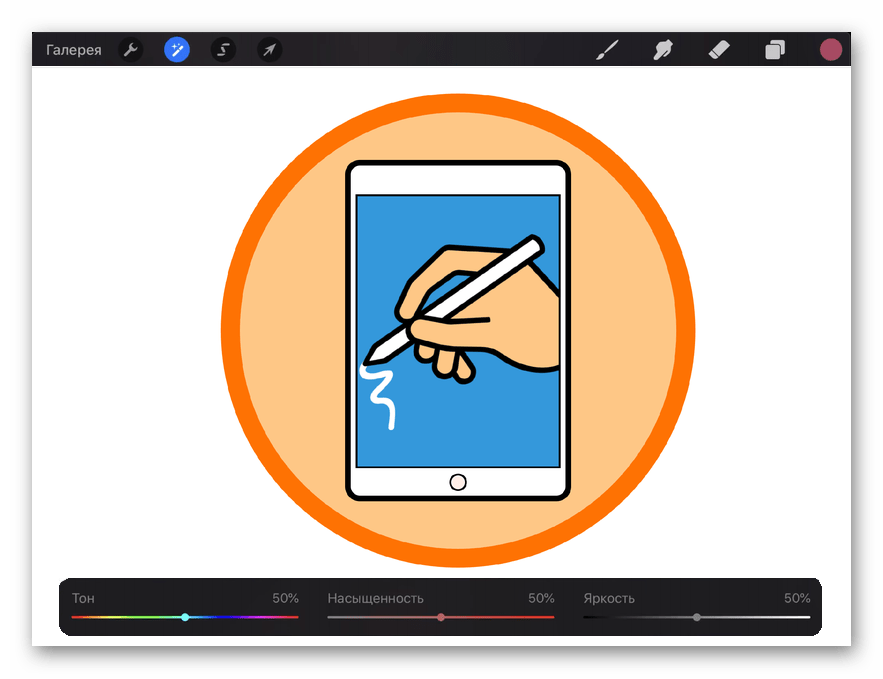
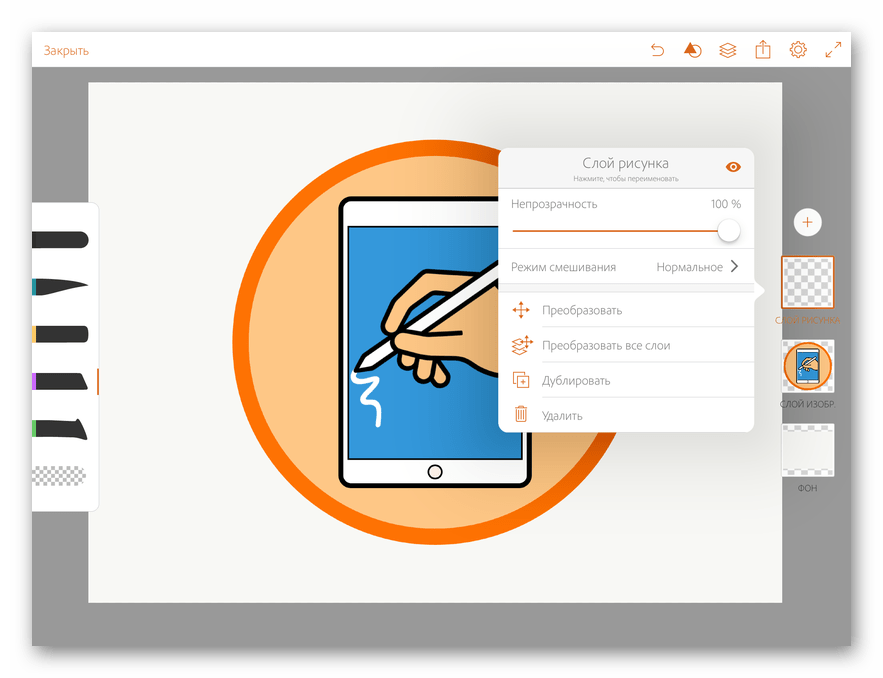
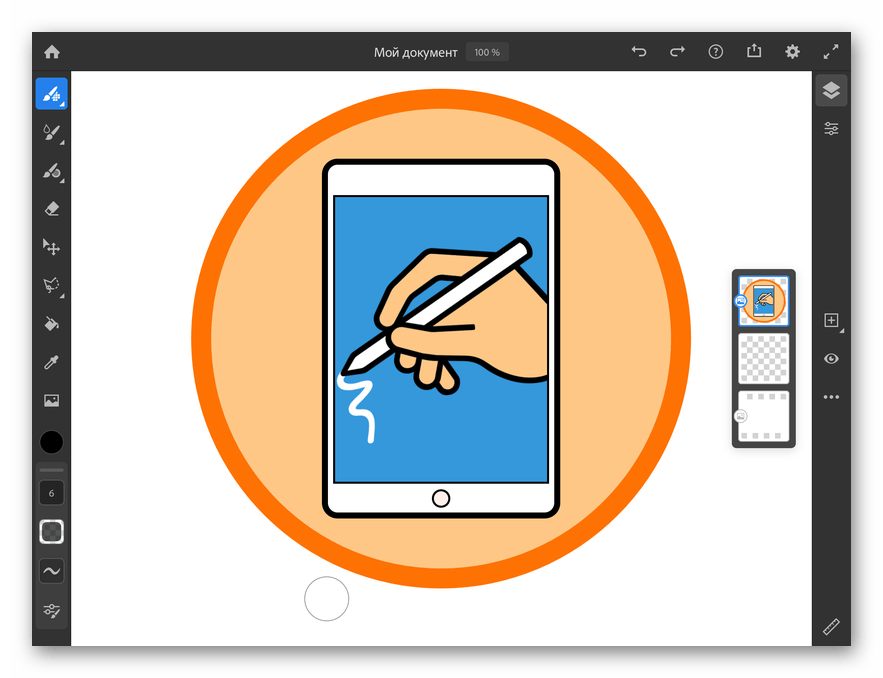
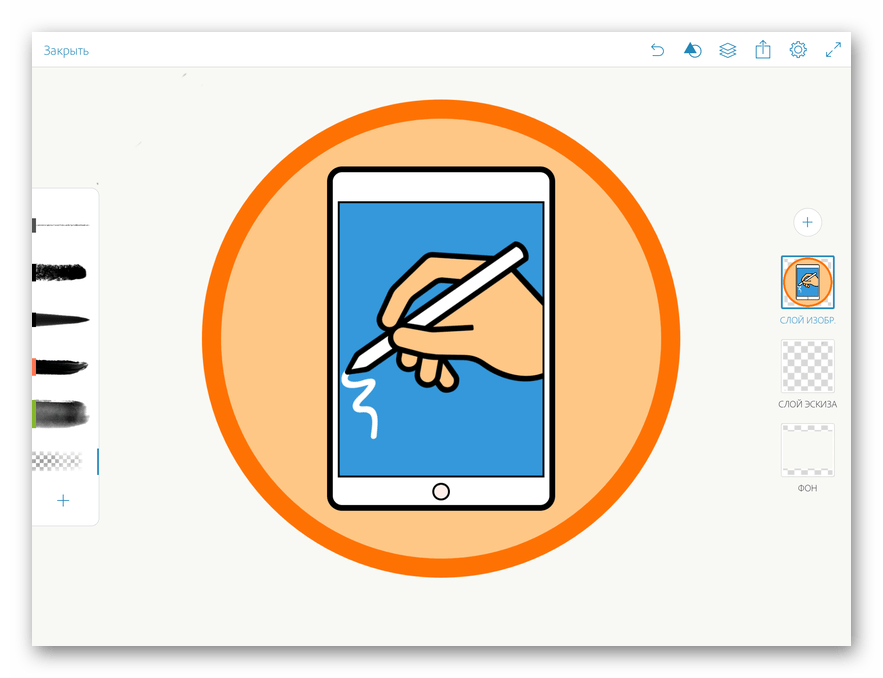
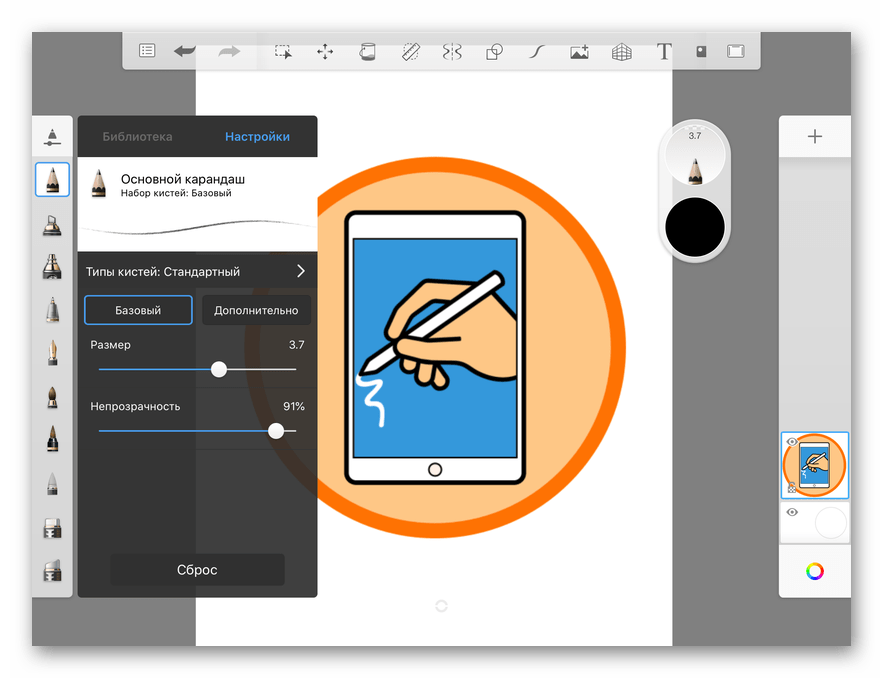
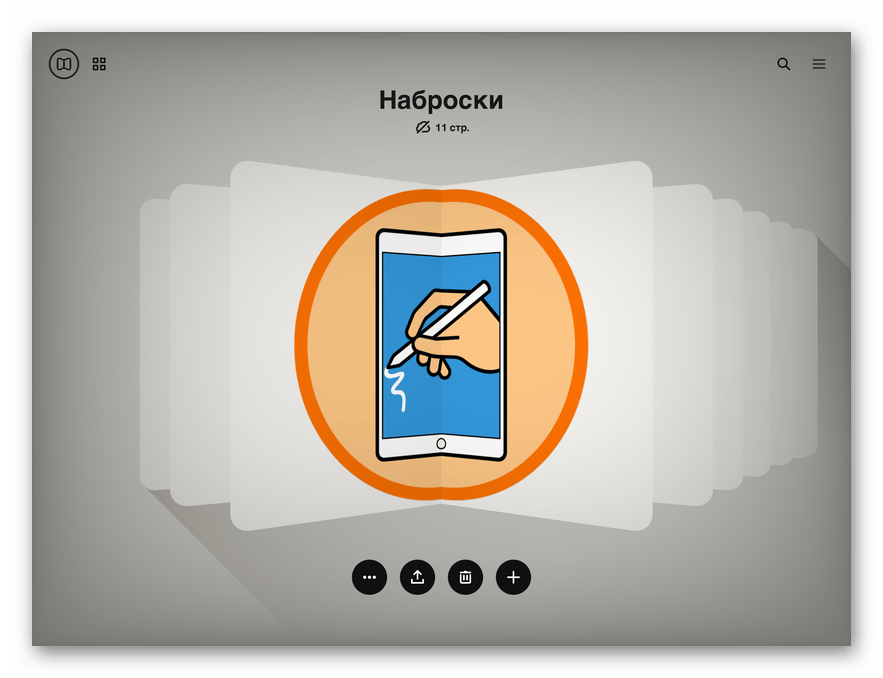
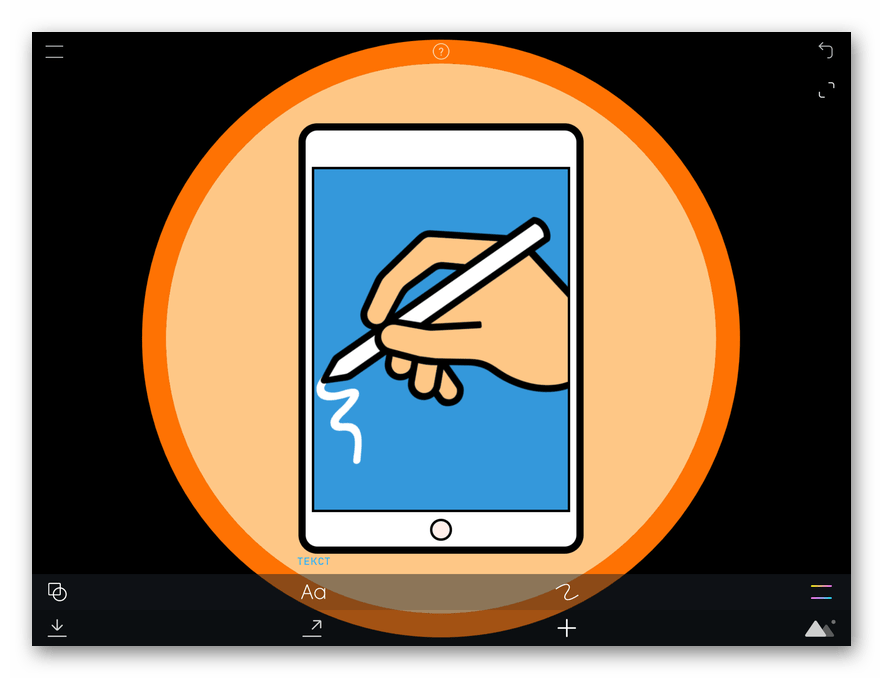
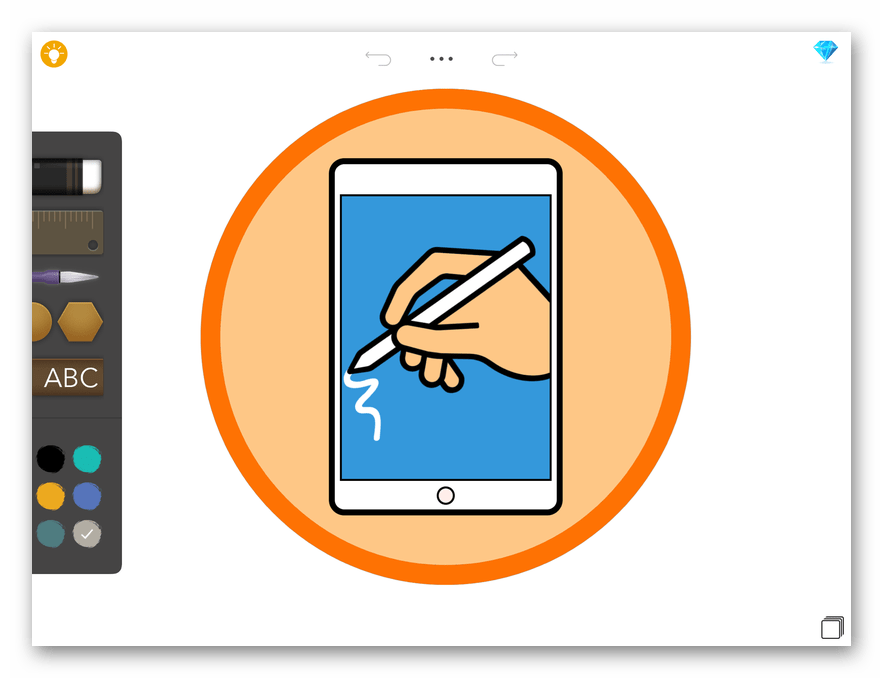
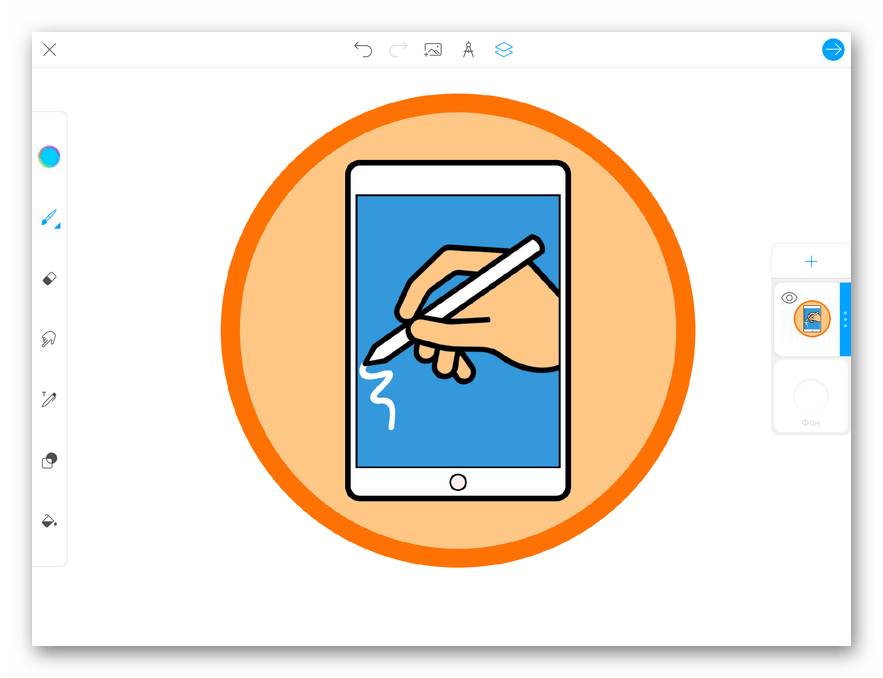
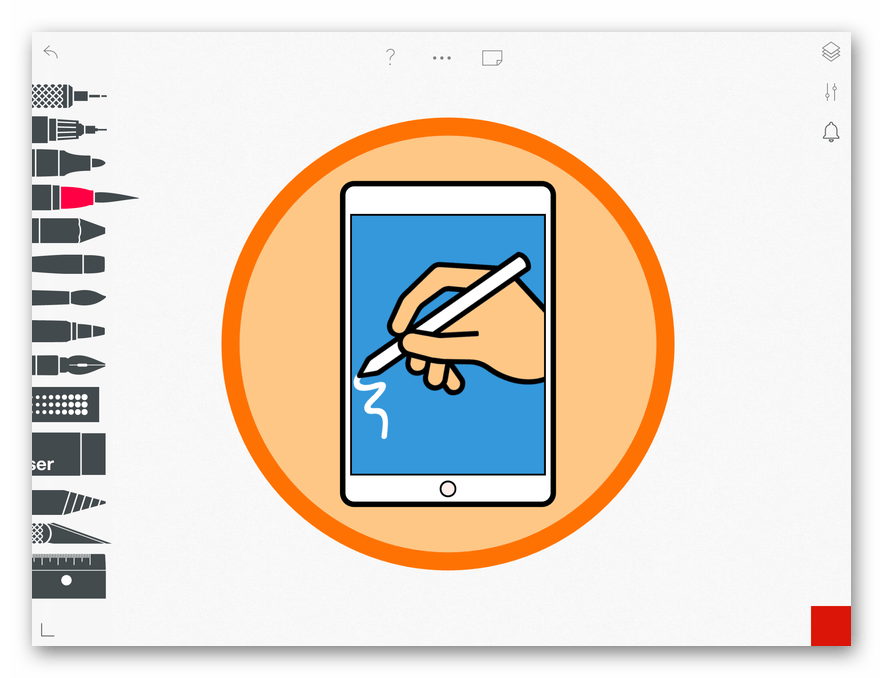
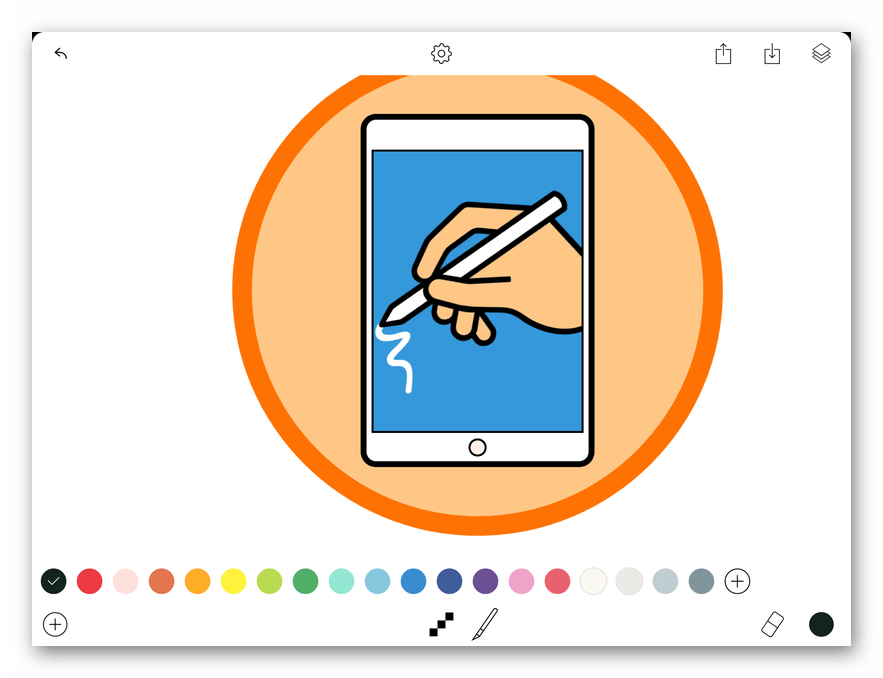







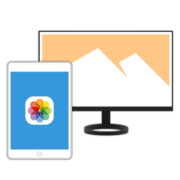



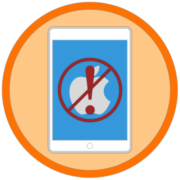
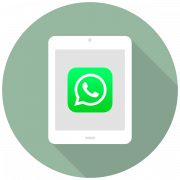
Спасибо, ваша статья помогла!)